Comment créer un diaporama pour Facebook
Avec le créateur de diaporamas en ligne de Clideo, vous pouvez non seulement combiner vos fichiers en une seule vidéo, mais également l'adapter au type de publication que vous envisagez de créer. Ainsi, avant de commencer à créer, vous devez connaître certaines tailles et spécifications de vidéo :
-
Flux Facebook
Tout d'abord, décidez de son orientation :paysage ou portrait. Par conséquent, le rapport hauteur/largeur peut être respectivement de 16:9 et 9:16. Dans l'outil, vous pourrez sélectionner celui qui est nécessaire, zoomer et recadrer le diaporama à la taille ou simplement l'adapter à la bordure afin de ne perdre aucune partie de l'image. La durée maximale d'une publication vidéo pour Facebook Feed est de 120 minutes.
-
Histoires Facebook
Ici, il n'y a qu'une seule option pour le format d'image - 9:16. Ne vous inquiétez pas si votre vidéo est enregistrée horizontalement, vous pouvez toujours la publier avec les bordures supérieure et inférieure ajoutées. La limite de longueur est de 15 secondes.
-
Couverture vidéo Facebook
La meilleure option de format d'image ici est 16:9, car sinon Facebook recadrera votre couverture de manière imprévisible. Notre outil vous aidera à zoomer et à recadrer ou à ajuster les parties manquantes avec des bordures. Pour de meilleurs résultats, le diaporama doit être de 820 x 462 pixels.
La durée autorisée est de 20 à 90 secondes. Si vous avez créé un diaporama de moins de 20 secondes, vous pouvez aller sur Online Video Looper by Clideo et le mettre en boucle pour le rendre plus long.
Assurez-vous de créer un diaporama pour Facebook ne dépassant pas les limites décrites ci-dessus si vous ne voulez pas perdre la fin après la publication.
La taille de fichier maximale est de 4 Go pour chaque option. Les formats recommandés sont MP4 ou MOV — notre outil vous permet de sélectionner un format de sortie avant d'enregistrer le résultat.
Maintenant, suivez les trois étapes simples ci-dessous :
-
Sélectionnez les fichiers que vous souhaitez ajouter au diaporama
Ouvrez le créateur de diaporamas Facebook de Clideo Commencez par choisir des photos et des vidéos à partir de votre appareil :Windows, Mac, iPhone, Android. Si vous utilisez un ordinateur, vous pouvez simplement faire glisser et déposer les fichiers souhaités. Vous pouvez également les sélectionner depuis votre compte Google Drive ou Dropbox en cliquant sur le bouton flèche bleue.
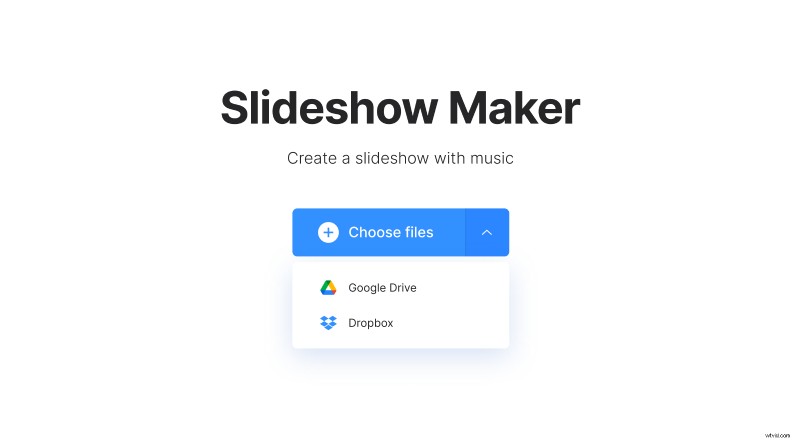
Notez qu'il est également possible d'ajouter plus de fichiers un par un dans la deuxième étape. Et ne vous souciez pas des formats car l'outil fonctionne avec tous les formats modernes !
-
Créer un diaporama pour Facebook
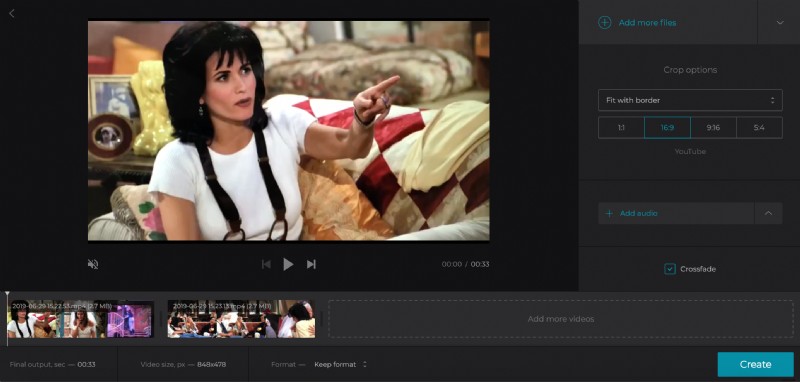
Si vous avez oublié des vidéos ou des images, vous pouvez également les ajouter ici. Cliquez sur le bouton Ajouter plus de fichiers dans le coin supérieur droit et sélectionnez-les à partir d'une source plus appropriée.
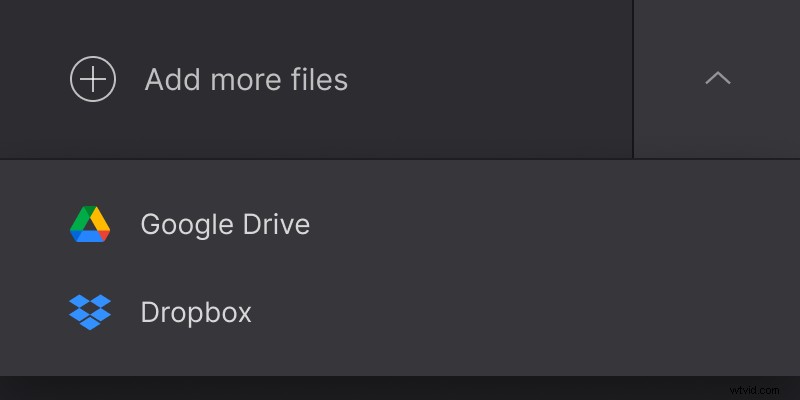
Maintenant, faites glisser et déposez les fichiers pour obtenir l'ordre que vous aimez. Après cela, ajoutez un fichier audio, coupez-le si nécessaire et réglez le volume. N'oubliez pas de sélectionner les proportions et les options de recadrage nécessaires.
Si vous souhaitez avoir des transitions fluides dans le diaporama, cochez la case Fondu enchaîné. Notez que si vous ne voyez pas la case, vous devez faire défiler la partie droite de l'éditeur.
Le diaporama sera MP4 par défaut mais si vous préférez un autre format, sélectionnez-le sous le lecteur.
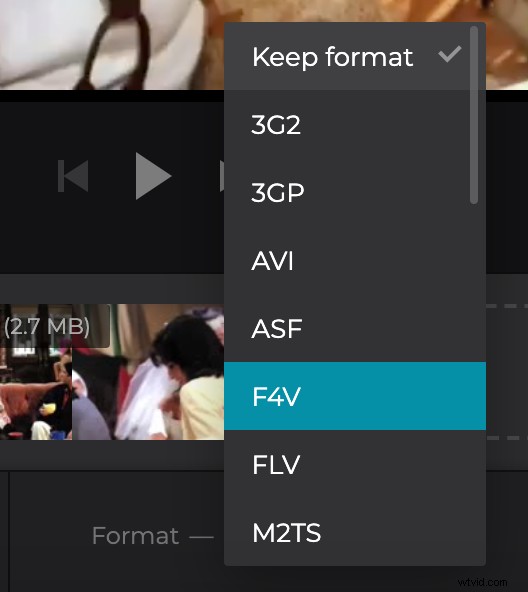
Enfin, cliquez sur le bouton Créer et attendez quelques instants.
-
Télécharger le diaporama créé
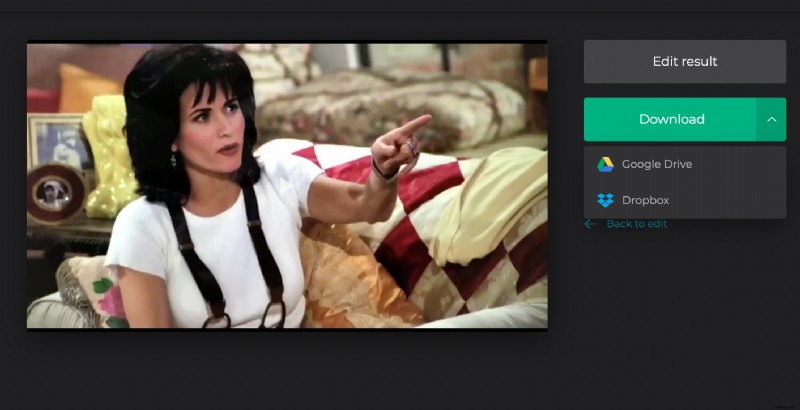
Votre diaporama est prêt ! Jouez-y pour vous assurer que c'est ce que vous vouliez et téléchargez-le sur votre appareil ou enregistrez-le sur le stockage cloud.
